windows server2008服务器备份文件共享(权限问题)
Windows Server 2008系统下的数据备份技巧
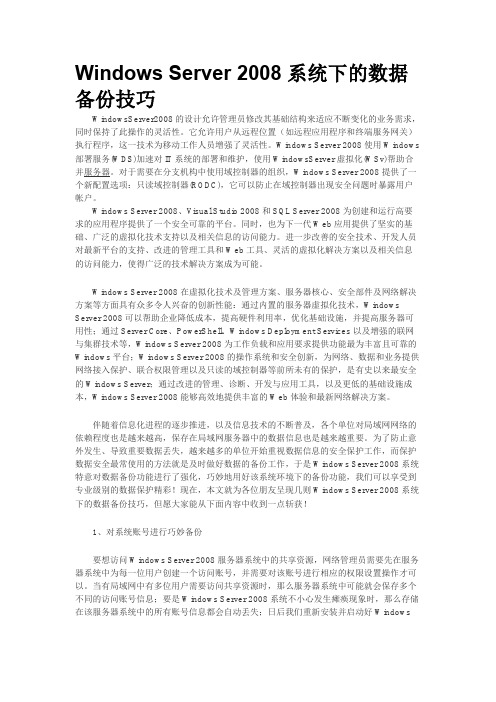
Windows Server 2008系统下的数据备份技巧WindowsServer2008的设计允许管理员修改其基础结构来适应不断变化的业务需求,同时保持了此操作的灵活性。
它允许用户从远程位置(如远程应用程序和终端服务网关)执行程序,这一技术为移动工作人员增强了灵活性。
Windows Server 2008使用Windows 部署服务(WDS)加速对IT系统的部署和维护,使用WindowsServer虚拟化(WSv)帮助合并服务器。
对于需要在分支机构中使用域控制器的组织,Windows Server 2008提供了一个新配置选项:只读域控制器(RODC),它可以防止在域控制器出现安全问题时暴露用户帐户。
Windows Server 2008、Visual Studio 2008和SQL Server 2008为创建和运行高要求的应用程序提供了一个安全可靠的平台。
同时,也为下一代Web应用提供了坚实的基础、广泛的虚拟化技术支持以及相关信息的访问能力。
进一步改善的安全技术、开发人员对最新平台的支持、改进的管理工具和Web工具、灵活的虚拟化解决方案以及相关信息的访问能力,使得广泛的技术解决方案成为可能。
Windows Server 2008在虚拟化技术及管理方案、服务器核心、安全部件及网络解决方案等方面具有众多令人兴奋的创新性能:通过内置的服务器虚拟化技术,Windows Server 2008可以帮助企业降低成本,提高硬件利用率,优化基础设施,并提高服务器可用性;通过Server Core、PowerShell、Windows Deployment Services以及增强的联网与集群技术等,Windows Server 2008为工作负载和应用要求提供功能最为丰富且可靠的Windows平台;Windows Server 2008的操作系统和安全创新,为网络、数据和业务提供网络接入保护、联合权限管理以及只读的域控制器等前所未有的保护,是有史以来最安全的Windows Server;通过改进的管理、诊断、开发与应用工具,以及更低的基础设施成本,Windows Server 2008能够高效地提供丰富的Web体验和最新网络解决方案。
解决xp不能访问Windows Server 2008共享文件夹的办法
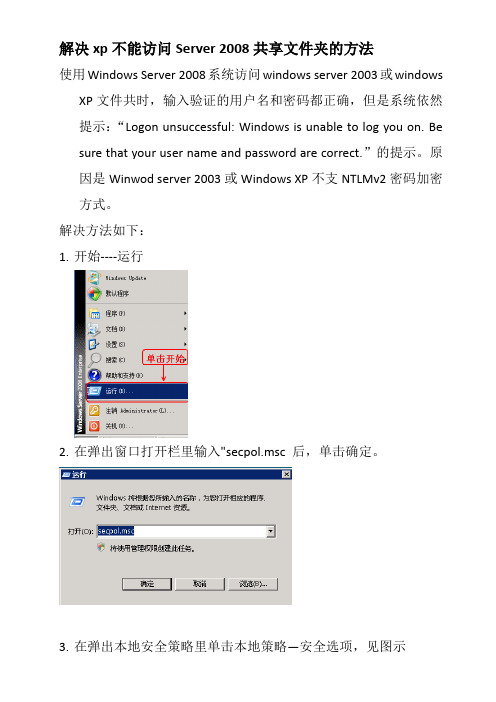
解决xp不能访问Server 2008共享文件夹的方法
使用Windows Server 2008系统访问windows server 2003或windows XP文件共时,输入验证的用户名和密码都正确,但是系统依然提示:“Logon unsuccessful: Windows is unable to log you on. Be sure that your user name and password are correct.”的提示。
原因是Winwod server 2003或Windows XP不支NTLMv2密码加密方式。
解决方法如下:
1.开始----运行
2.在弹出窗口打开栏里输入"secpol.msc后,单击确定。
3.在弹出本地安全策略里单击本地策略—安全选项,见图示
4.选中上图中网络安全(LAN管理器身份验证级别),鼠标右键属
性,按下图选择后单击确定。
5.关闭本地安全策略,单击开始----运行-----gpupdate/force刷新本
地安全策略,见下图。
此时用xp系统用户就可以访问2008系统共享。
域环境下共享文件夹加密、Windows 2008 Server局域网共享文件夹设置权限设置的方法
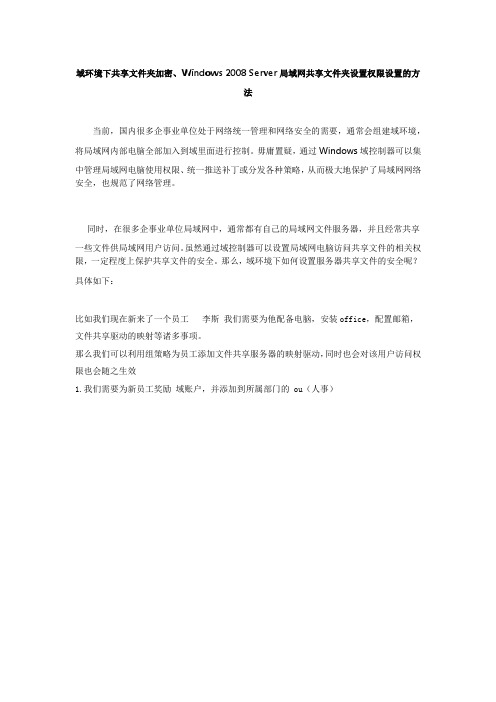
域环境下共享文件夹加密、Windows 2008 Server局域网共享文件夹设置权限设置的方法当前,国内很多企事业单位处于网络统一管理和网络安全的需要,通常会组建域环境,将局域网内部电脑全部加入到域里面进行控制。
毋庸置疑,通过Windows域控制器可以集中管理局域网电脑使用权限、统一推送补丁或分发各种策略,从而极大地保护了局域网网络安全,也规范了网络管理。
同时,在很多企事业单位局域网中,通常都有自己的局域网文件服务器,并且经常共享一些文件供局域网用户访问。
虽然通过域控制器可以设置局域网电脑访问共享文件的相关权限,一定程度上保护共享文件的安全。
那么,域环境下如何设置服务器共享文件的安全呢?具体如下:比如我们现在新来了一个员工李斯我们需要为他配备电脑,安装office,配置邮箱,文件共享驱动的映射等诸多事项。
那么我们可以利用组策略为员工添加文件共享服务器的映射驱动,同时也会对该用户访问权限也会随之生效1.我们需要为新员工奖励域账户,并添加到所属部门的 ou(人事)2.还需要在文件共享服务器为其添加相应的访问权限。
3. 开始-管理工具-组策略管理4.选择-人事(ou)-邮件点击-在这个域中创建GPO并在此处链接5.输入GPO名称“人事文件映射驱动”点击-确定6.选择GPO 人事文件映射驱动右键-点击编辑7.选择用户配置-首选项-windows设置-驱动器映射-右键点击新建-点击映射驱动器8.编辑新建驱动器属性,在本属性中的设置直接关系到能否正确的发布驱动器,所以我们要细细的分析一下。
在此类型的下拉列表中提供了四个选择:创建、替换、更新和删除。
组策略的应用结果会因选定的操作以及驱动器号是否已经存在而异。
[创建]:为用户创建新的映射驱动器。
[替换]: 删除并重新创建用户的映射驱动器。
“替换”操作的最终结果是覆盖与映射驱动器相关的所有现有设置。
如果驱动器映射不存在,则“替换”操作会创建新的驱动器映射。
[更新]: 修改用户的现有映射驱动器的设置。
window server 2008 文件服务器配置共享文件的方法
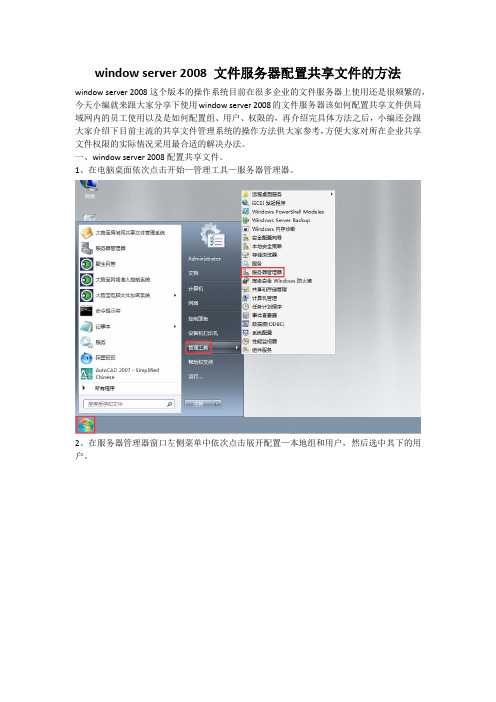
window server 2008 文件服务器配置共享文件的方法window server 2008这个版本的操作系统目前在很多企业的文件服务器上使用还是很频繁的,今天小编就来跟大家分享下使用window server 2008的文件服务器该如何配置共享文件供局域网内的员工使用以及是如何配置组、用户、权限的,再介绍完具体方法之后,小编还会跟大家介绍下目前主流的共享文件管理系统的操作方法供大家参考,方便大家对所在企业共享文件权限的实际情况采用最合适的解决办法。
一、window server 2008配置共享文件。
1、在电脑桌面依次点击开始—管理工具—服务器管理器。
2、在服务器管理器窗口左侧菜单中依次点击展开配置—本地组和用户,然后选中其下的用户。
3、在右侧窗口中点击右键,在弹出的窗口中点击新用户。
4、在新用户窗口中根据企业内部员工名称输入用户名和密码,最后点击创建即可。
5、根据上述新用户的创建方法,给企业内部每名员工都新建一个账号,全部新建完成后在左侧点击组。
6、在右侧窗口空白处点击右键,在弹出的菜单中点击新建组。
7、在新建组窗口组名中输入企业部门名称,然后在下方点击添加。
8、在选择用户窗口中左下方点击高级,在弹出的菜单中点击立刻查找,在搜索结果中找到并选中属于企划部分组的用户(根据实际员工分属的部门来选择),最后依次点击确定、创建返回服务器管理器,这样一个分组就建立好了。
9、通过上述方法把所有分组(部门)都建立起来,然后找到需要设置共享文件的文件,在其上方点击右键,在弹出的菜单中点击属性。
10、在属性窗口上方找到并点击共享,在共享选项卡下方找到并点击高级共享。
11、在高级共享窗口中勾选共享此文件夹,然后在下方找到并点击权限。
12、在弹出的窗口中点击添加,在选择用户或组窗口中点击高级。
13、在弹出的窗口中点击立刻查找,然后在下方搜索结果中选中需要对该共享文件夹有权限的分组,最后依次点击确定。
14、在权限窗口下方勾选需要设置的权限,然后依次点击确定即可。
windows 2008 sever AD域下实现文件共享
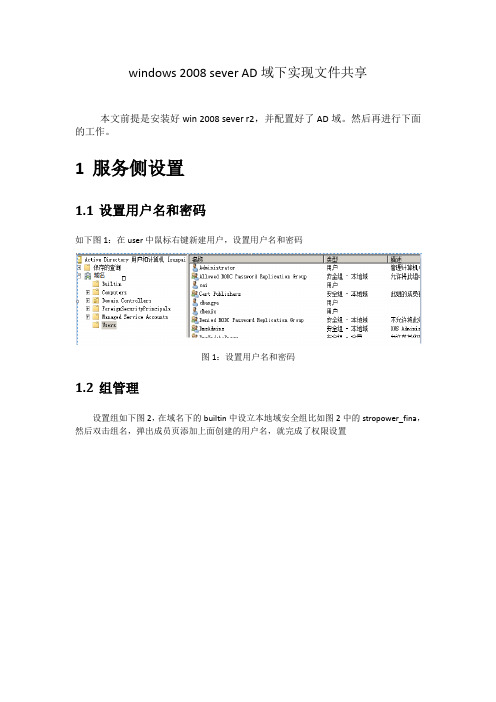
windows 2008 sever AD域下实现文件共享本文前提是安装好win 2008 sever r2,并配置好了AD域。
然后再进行下面的工作。
1服务侧设置
1.1设置用户名和密码
如下图1:在user中鼠标右键新建用户,设置用户名和密码
图1:设置用户名和密码
1.2组管理
设置组如下图2,在域名下的builtin中设立本地域安全组比如图2中的stropower_fina,然后双击组名,弹出成员页添加上面创建的用户名,就完成了权限设置
图2:在域名下的builtin中设立本地域安全组
图3:添加组成员
1.3文件夹共享设置
要共享的文件夹右键属性,点击共享,添加刚才设置的组,再点击共享设置就完成共享设置了。
2客户端侧设置
2.1设置host解析文件
C:\Windows\System32\drivers\etc\hosts,用记事本打开,加入如下语句
X.X.X.X 域计算机的完整名称
点击保存即可。
2.2域名服务器
电脑网络右键属性,在协议版本4中点击属性2,首选DNS服务器的IP地址填写上述域计算机的IP地址。
然后在运行中,\\域计算机名,点击运行,一般会弹出对话框,让你属于用户名和密码,输入在域用户中设置的用户名和密码,即可进入域计算机,看到共享的文件夹。
Win2008文件夹权限共享权限设置的方法
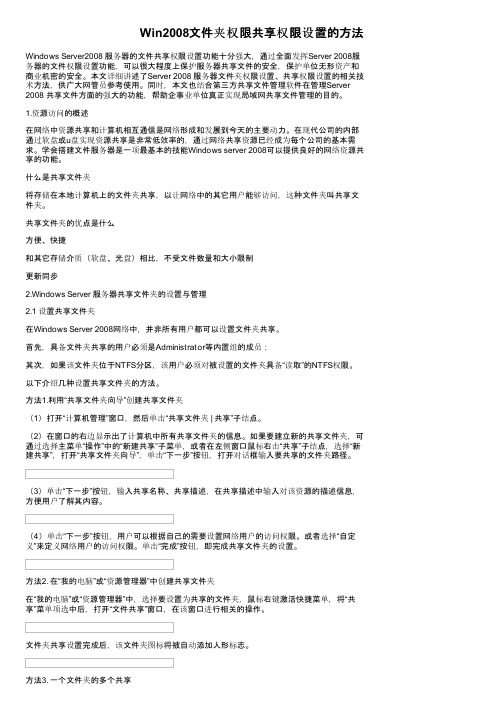
Win2008文件夹权限共享权限设置的方法Windows Server2008 服务器的文件共享权限设置功能十分强大,通过全面发挥Server 2008服务器的文件权限设置功能,可以很大程度上保护服务器共享文件的安全,保护单位无形资产和商业机密的安全。
本文详细讲述了Server 2008 服务器文件夹权限设置、共享权限设置的相关技术方法,供广大网管员参考使用。
同时,本文也结合第三方共享文件管理软件在管理Server 2008 共享文件方面的强大的功能,帮助企事业单位真正实现局域网共享文件管理的目的。
1.资源访问的概述在网络中资源共享和计算机相互通信是网络形成和发展到今天的主要动力。
在现代公司的内部通过软盘或u盘实现资源共享是非常低效率的,通过网络共享资源已经成为每个公司的基本需求。
学会搭建文件服务器是一项最基本的技能Windows server 2008可以提供良好的网络资源共享的功能。
什么是共享文件夹将存储在本地计算机上的文件夹共享,以让网络中的其它用户能够访问,这种文件夹叫共享文件夹。
共享文件夹的优点是什么方便、快捷和其它存储介质(软盘、光盘)相比,不受文件数量和大小限制更新同步2.Windows Server 服务器共享文件夹的设置与管理2.1 设置共享文件夹在Windows Server 2008网络中,并非所有用户都可以设置文件夹共享。
首先,具备文件夹共享的用户必须是Administrator等内置组的成员;其次,如果该文件夹位于NTFS分区,该用户必须对被设置的文件夹具备“读取”的NTFS权限。
以下介绍几种设置共享文件夹的方法。
方法1.利用“共享文件夹向导”创建共享文件夹(1)打开“计算机管理”窗口,然后单击“共享文件夹 | 共享”子结点。
(2)在窗口的右边显示出了计算机中所有共享文件夹的信息。
如果要建立新的共享文件夹,可通过选择主菜单“操作”中的“新建共享”子菜单,或者在左侧窗口鼠标右击“共享”子结点,选择“新建共享”,打开“共享文件夹向导”,单击“下一步”按钮,打开对话框输入要共享的文件夹路径。
Windows Server 2008的数据备份功能
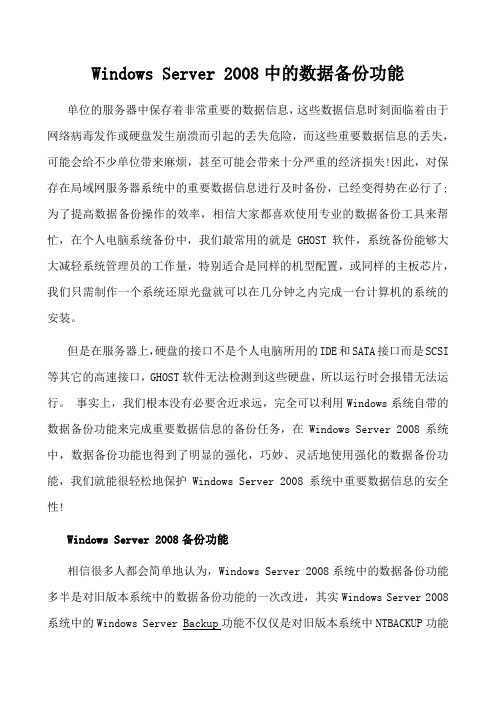
Windows Server 2008中的数据备份功能单位的服务器中保存着非常重要的数据信息,这些数据信息时刻面临着由于网络病毒发作或硬盘发生崩溃而引起的丢失危险,而这些重要数据信息的丢失,可能会给不少单位带来麻烦,甚至可能会带来十分严重的经济损失!因此,对保存在局域网服务器系统中的重要数据信息进行及时备份,已经变得势在必行了;为了提高数据备份操作的效率,相信大家都喜欢使用专业的数据备份工具来帮忙,在个人电脑系统备份中,我们最常用的就是GHOST软件,系统备份能够大大减轻系统管理员的工作量,特别适合是同样的机型配置,或同样的主板芯片,我们只需制作一个系统还原光盘就可以在几分钟之内完成一台计算机的系统的安装。
但是在服务器上,硬盘的接口不是个人电脑所用的IDE和SATA接口而是SCSI 等其它的高速接口,GHOST软件无法检测到这些硬盘,所以运行时会报错无法运行。
事实上,我们根本没有必要舍近求远,完全可以利用Windows系统自带的数据备份功能来完成重要数据信息的备份任务,在Windows Server 2008系统中,数据备份功能也得到了明显的强化,巧妙、灵活地使用强化的数据备份功能,我们就能很轻松地保护Windows Server 2008系统中重要数据信息的安全性!Windows Server 2008备份功能相信很多人都会简单地认为,Windows Server 2008系统中的数据备份功能多半是对旧版本系统中的数据备份功能的一次改进,其实Windows Server 2008系统中的Windows Server Backup功能不仅仅是对旧版本系统中NTBACKUP功能的改进,更重要的是该功能是一项全新的数据备份技术,这种技术具有如下一些亮点:首先该技术备份数据的效率更高。
Windows Server Backup技术是以磁盘卷和数据块为操作对象的,而旧版本系统中NTBACKUP功能是以普通的数据文件为操作对象的;这种全新的技术将其数据备份源处理成卷集,每一个卷集都被看成是一个单独的磁盘块,然后以块为基础进行数据备份或还原操作。
Windows Server 2008配置与管理第4章 Windows server 2008权限设置

特殊权限
遍历文件夹/执行文件 列出文件夹/读取数据 读取属性 读取扩展属性 创建文件/写入数据 创建文件夹/附加数据 写入属性 写入扩展属性 删除子文件夹及文件 删除 读取权限 更 √ √ √ √ √ √ √
4.1.2 管理权限 网络的每个容器和对象都有一组附加的访问控制信息。该信息称为安全描述
符,它控制用户和组允许使用的访问类型。权限是在对象的安全描述符中定 义的。权限与特定的用户和组相关联,或者是指派到特定的用户和组。
1、什么是权限? 1)权限和安全描述符 网络的每个容器和对象都有一组附加的访问控制信息。该信息称为安全描述
1、权限 权限定义了授予用户或组对某个对象或对象属性的访问类型。例如,Group组可以被 授予对名为e√mple.doc文件的“读取”和“写入”权限。 使用访问控制用户界面,可以设置文件、Active Directory 对象、注册表对象或诸如进 程之类的系统对象等的 NTFS 权限。权限可以授予任何用户、组或计算机。将权限分 配给组,因为它可以在验证对象访问时改进系统性能。 对于任何对象,都可以向下列内容授予权限: ●组、用户以及域中包含安全标识符的其他对象。 ●该域或任何受信任域中的组和用户。 ●对象所在的计算机上的本地组和用户。
共享权限和 NTFS 权限是独立的,不能彼此更改。对共享文件夹的 最终访问权限是考虑共享权限和 NTFS 权限条目后确定的。然后, 才应用更为严格的权限。
4、继承权限 继承权限是从父对象传播到对象的权限。继承权限可以减轻 管理权限的任务,并且确保给定容器内所有对象之间的权限 一致性。
如果访问控制用户界面各个部分中的“允许”和“拒绝”权 限复选框在您查看对象的权限时显示为灰色,则该对象具有 从父对象继承的权限。可以使用“高级安全设置”属性页的 “权限”选项卡来设置这些继承权限。 有以下三种推荐方式可对继承权限进行更改:
Windows server 2008R2搭建文件共享服务器(超详细版)

Windows server 2008R2系统搭建文件共享服务器,超详细版(搭建步骤、权限理解、隐藏式共享、磁盘配额、文件屏蔽、共享设置快速查看方式等)一.Windows server 2008R2搭建步骤文件服务器步骤:在Windows server 2008R2上搭建文件服务器:1.打开服务器向导,点击一下添加角色。
2.服务器角色当中选中文件服务。
点击下一步:3.弹出文件服务的功能介绍,点击下一步:4.我们勾选上分布式文件系统、文件服务器资源管理器,点击下一步:5.选中以后使用服务器管理器中的“DFS管理”管理单元创建命名空间:6.配置存储使用情况监视,不管,点击下一步:7.确认安装选择,不管,点击安装。
8.成功安装提示:到这一步,成功安装文件服务器。
下面讲解如何设置文件共享:1.首先收集共享需求:设计部需要搭建一个文件共享服务器,来实现素材对各个不同部门人群的输出。
其中,素材文件分类为广告素材、设计素材、视觉&UI、原画这些。
根据分类建立文件夹。
然后设计部广告设计组人员可以查看广告素材、设计素材两个文件夹,其他文件夹不能看;操作权限为可见的文件夹只能读写不能删除;视觉设计组人员可以查看设计素材、视觉&UI两个文件夹,其他文件夹不能看;操作权限为可见的文件夹只能读写不能删除;原画设计人员可以查看设计素材、原画两个文件夹,其他文件夹不能看;操作权限为可见的文件夹只能读写不能删除;然后只有设计经理和设计总监才可以看见上述四个文件夹,并且对这些文件夹当中的文件有读写删除权限。
3.下图为权限设置树状图:除了集团设计部素材库为一级文件夹外,其他广告素材、设计素材、视觉&UI、原画都是二级文件夹。
4.想好了权限设置细节之后,就可以在文件共享服务器上按照草稿进行设置了。
共享文件夹实现步骤:1.先在机器上的一个盘符根目录下建立一个文件夹(父文件夹):集团设计部素材库。
然后对准此文件夹点击鼠标右键,点击属性,转到共享选项卡,点击高级共享按钮:勾选共享此文件夹,然后点击权限按钮:2.可以看见默认存在Everyone用户,其权限默认是读取。
WindowsServer2008和Linux的文件共享
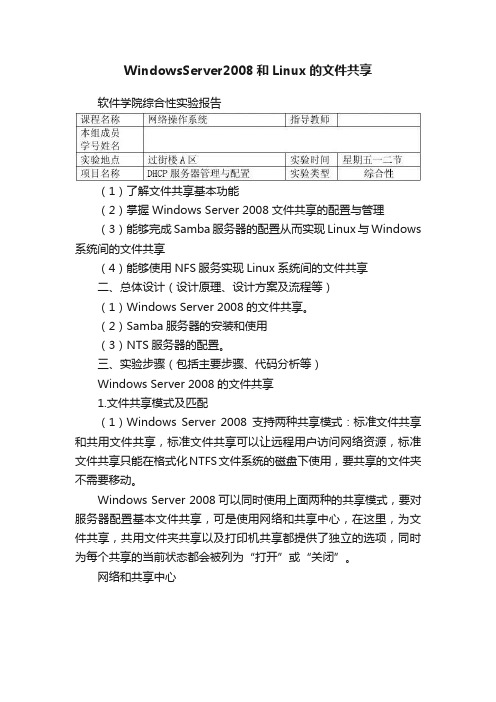
WindowsServer2008和Linux的文件共享软件学院综合性实验报告(1)了解文件共享基本功能(2)掌握Windows Server 2008文件共享的配置与管理(3)能够完成Samba服务器的配置从而实现Linux与Windows 系统间的文件共享(4)能够使用NFS服务实现Linux系统间的文件共享二、总体设计(设计原理、设计方案及流程等)(1)Windows Server 2008的文件共享。
(2)Samba服务器的安装和使用(3)NTS服务器的配置。
三、实验步骤(包括主要步骤、代码分析等)Windows Server 2008的文件共享1.文件共享模式及匹配(1)Windows Server 2008支持两种共享模式:标准文件共享和共用文件共享,标准文件共享可以让远程用户访问网络资源,标准文件共享只能在格式化NTFS文件系统的磁盘下使用,要共享的文件夹不需要移动。
Windows Server 2008可以同时使用上面两种的共享模式,要对服务器配置基本文件共享,可是使用网络和共享中心,在这里,为文件共享,共用文件夹共享以及打印机共享都提供了独立的选项,同时为每个共享的当前状态都会被列为“打开”或“关闭”。
网络和共享中心(2)修改标准\公用文件共享选项(3)在工作组环境中,密码保护的共享可以让我们限制只让本机上具有用户名和密码的用户才可以访问共享的资源。
要配置密码保护的共享,可单击相应的展开按钮,展开密码保护的共享窗格。
根据需要选择“启用密码保护的共享”以启用该功能,或选择“关闭密码保护的共享”以禁用该功能,然后单击“应用”按钮。
2.使用和查找共享可以通过创建共享文件夹的方式通过网络文件共享资源,随后用户可以将共享的资源映射为网络驱动器。
在计算机窗机中,要映射网络驱动器,可从“工具”菜单下选择“映射网络驱动命令”会出现如图所示的窗口。
3.访问管理共享通过使用计算机管理控制台,管理员可以看到计算机上包括特殊共享在内的现存所有的共享信息。
Windows Server 2008 R2文件共享服务器

要实现以下文件共享与储存:
各部门需用单独的用户名和密码登录
选用Windows Server 2008 R2操作系统
首先可修复一下共享:
/viewthread-1347877-1-1.html
工具:/s/1mhUkFOk
已在服务器上建立好用户,并建立“所有成员”组,不会的可自行百度。
通过网上搜索经验,进行检验及设置,权限设置的关键是要理解“共享权限”与“安全权限”的交集。
通过不断试错,得出以下具体步骤:
此文仅供参考,未验证其它情况及设置
检查共享:
新建共享文件夹:
勾选此项就可在用户端隐藏用户无权限的文件夹
设置权限:
一、主文件夹
1、 2、
3、 4、
5、
6、
8、
二、子文件夹1、
3、
5、
删除其它对此文件夹无权限的用户
7、
此时的子文件夹与主文件夹“共享权限”相同
三、共享权限与安全权限的交集说明。
解决访问Windows 2008共享资源出错方法一
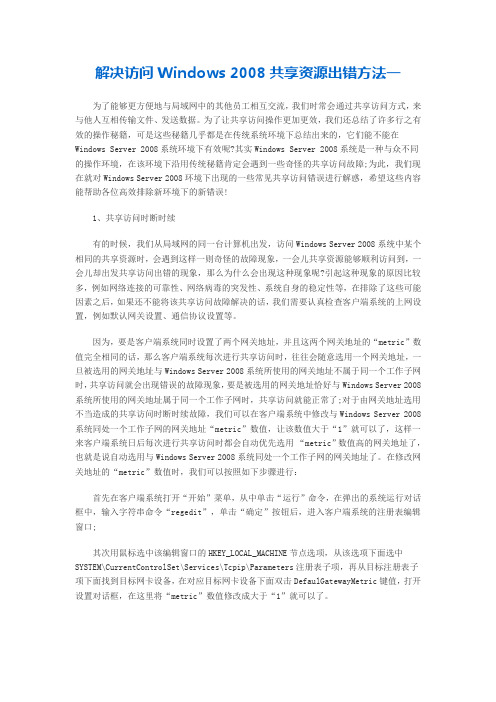
解决访问Windows 2008共享资源出错方法一为了能够更方便地与局域网中的其他员工相互交流,我们时常会通过共享访问方式,来与他人互相传输文件、发送数据。
为了让共享访问操作更加更效,我们还总结了许多行之有效的操作秘籍,可是这些秘籍几乎都是在传统系统环境下总结出来的,它们能不能在Windows Server 2008系统环境下有效呢?其实Windows Server 2008系统是一种与众不同的操作环境,在该环境下沿用传统秘籍肯定会遇到一些奇怪的共享访问故障;为此,我们现在就对Windows Server 2008环境下出现的一些常见共享访问错误进行解惑,希望这些内容能帮助各位高效排除新环境下的新错误!1、共享访问时断时续有的时候,我们从局域网的同一台计算机出发,访问Windows Server 2008系统中某个相同的共享资源时,会遇到这样一则奇怪的故障现象,一会儿共享资源能够顺利访问到,一会儿却出发共享访问出错的现象,那么为什么会出现这种现象呢?引起这种现象的原因比较多,例如网络连接的可靠性、网络病毒的突发性、系统自身的稳定性等,在排除了这些可能因素之后,如果还不能将该共享访问故障解决的话,我们需要认真检查客户端系统的上网设置,例如默认网关设置、通信协议设置等。
因为,要是客户端系统同时设置了两个网关地址,并且这两个网关地址的“metric”数值完全相同的话,那么客户端系统每次进行共享访问时,往往会随意选用一个网关地址,一旦被选用的网关地址与Windows Server 2008系统所使用的网关地址不属于同一个工作子网时,共享访问就会出现错误的故障现象,要是被选用的网关地址恰好与Windows Server 2008系统所使用的网关地址属于同一个工作子网时,共享访问就能正常了;对于由网关地址选用不当造成的共享访问时断时续故障,我们可以在客户端系统中修改与Windows Server 2008系统同处一个工作子网的网关地址“metric”数值,让该数值大于“1”就可以了,这样一来客户端系统日后每次进行共享访问时都会自动优先选用“metric”数值高的网关地址了,也就是说自动选用与Windows Server 2008系统同处一个工作子网的网关地址了。
win2008共享文件及权限
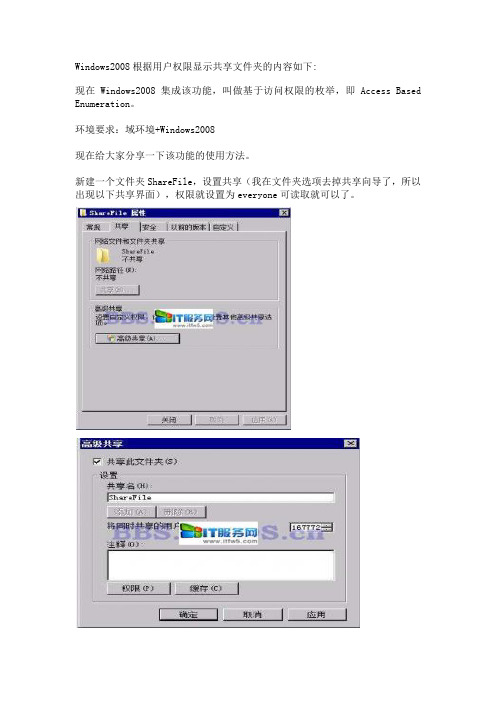
Windows2008根据用户权限显示共享文件夹的内容如下:
现在Windows2008集成该功能,叫做基于访问权限的枚举,即Access Based Enumeration。
环境要求:域环境+Windows2008
现在给大家分享一下该功能的使用方法。
新建一个文件夹ShareFile,设置共享(我在文件夹选项去掉共享向导了,所以出现以下共享界面),权限就设置为everyone可读取就可以了。
打开共享和存储管理
右键ShareFile共享文件夹,点击属性点击高级
勾选启用基于访问权限的枚举
在ShareFile中新建test1、test2两个文件夹。
右键文件夹test1,属性,安全
点击高级,编辑,去掉从父项继承的权限,点击复制。
回到安全,点击编辑,删除everyone,添加用户test1。
文件夹test2按上述方法添加用户test2
接下来看效果。
在客户端分别以test1和test2登录上述服务器
注意:该方法只对ShareFile 下的子文件夹生效,对于文件夹ShareFile 无论如何设置权限,所有人都可见的,只是无法访问里面的资源而已。
域环境下共享文件夹加密、Windows2008Server局域网共享文件夹设置权限设..
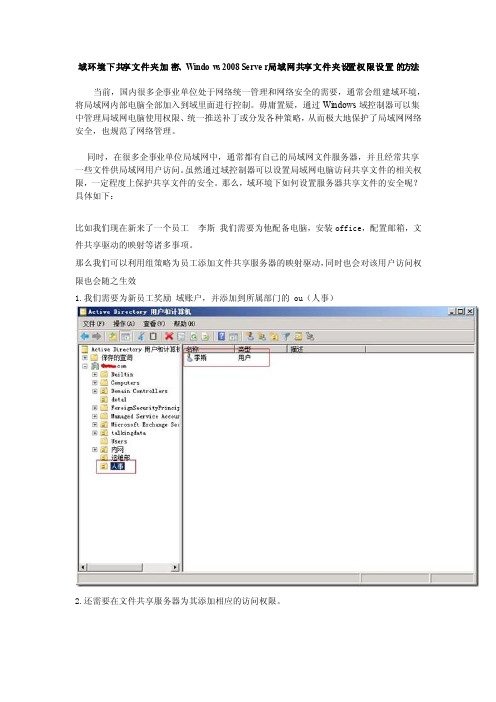
域环境下共享文件夹加密、Window s 2008 Server局域网共享文件夹设置权限设置的方法当前,国内很多企事业单位处于网络统一管理和网络安全的需要,通常会组建域环境,将局域网内部电脑全部加入到域里面进行控制。
毋庸置疑,通过Wind ows域控制器可以集中管理局域网电脑使用权限、统一推送补丁或分发各种策略,从而极大地保护了局域网网络安全,也规范了网络管理。
同时,在很多企事业单位局域网中,通常都有自己的局域网文件服务器,并且经常共享一些文件供局域网用户访问。
虽然通过域控制器可以设置局域网电脑访问共享文件的相关权限,一定程度上保护共享文件的安全。
那么,域环境下如何设置服务器共享文件的安全呢?具体如下:比如我们现在新来了一个员工李斯我们需要为他配备电脑,安装offi ce,配置邮箱,文件共享驱动的映射等诸多事项。
那么我们可以利用组策略为员工添加文件共享服务器的映射驱动,同时也会对该用户访问权限也会随之生效1.我们需要为新员工奖励域账户,并添加到所属部门的 ou(人事)2.还需要在文件共享服务器为其添加相应的访问权限。
3. 开始-管理工具-组策略管理4.选择-人事(ou)-邮件点击-在这个域中创建GPO并在此处链接5.输入GPO名称“人事文件映射驱动”点击-确定6.选择GPO人事文件映射驱动右键-点击编辑7.选择用户配置-首选项-window s设置-驱动器映射-右键点击新建-点击映射驱动器8.编辑新建驱动器属性,在本属性中的设置直接关系到能否正确的发布驱动器,所以我们要细细的分析一下。
在此类型的下拉列表中提供了四个选择:创建、替换、更新和删除。
组策略的应用结果会因选定的操作以及驱动器号是否已经存在而异。
[创建]:为用户创建新的映射驱动器。
Windows Server 2008 R2应用基础-实验二-文件权限及文件共享

实验要求实验内容及步骤1. 掌握 NTFS 与 FAT32 文件系统的区别,观察各分区的文件系统2. 比较同同一分区和不同 NTFS 分区上进行文件复制、移动时文件权限的变化3. 设置文件加密、压缩4. 在 NTFS 分区创建文件夹 temp,进入属性页面中的“安全”,删除 Everyone 的权限,分配某一用户对文件夹 Read 权限以及管理员的完全控制权限5. 把文件共享,注意共享出的权限为完全控制6. 用户在另外一计算机登录、测试对 temp 的权限7. 创建新的组 T est,把用户添加到组中8. 在 temp 的属性页“安全”赋予 test 组对文件写权限9. 用户在另一计算机登录,测试对 temp 的权限10. 在 temp 目录下建立文件夹 dir1,在 dir1 目录的属性页中的“安全”设置不继承父目录的权限在 temp 目录下建立文件夹 dir1,在 dir1 目录的属性页中的“安全”设置不继承父目录的权限实验思考题NTFS 标准权限有那些,特殊权限有那些?如何设置文件和文件夹的 NTFS 权限?NTFS 权限积累的规则是什么?什么是继承权限?如何设置文件共享?实验步骤1、掌握 NTFS 与 FAT32 文件系统的区别,观察各分区的文件系统1.先在磁盘上划分出2个100M的卷,一个为NTFS格式,一个为FAT32格式划分NTFS划分FAT32划分完毕2.在我的电脑里面查看分区属性可以看出,NTFS比FAT32多了卷影副本、配额、安全等功能。
(为什么NTFS格式的分区初始占用空间比FAT32的大,且FAT32分配的100M空间只显示出96M,待研究)2、比较同同一分区和不同 NTFS 分区上进行文件复制、移动时文件权限的变化1.将user1从Users组中移除,并一个user2用户和Sale组备用添加User2用户和Sale组将user1用户添加入文件权限中将user1对txt1的权限设置为完全控制完成权限设置3.新建一个文本文件txt2,权限不进行任何更改4.新建一个文本文件txt3,取消其继承权限完成设置后的效果5.新建一个文本文件txt4,取消其所有权限(成为黑洞文件)限,避免这个文件始终无法访问和删除6.在E盘根目录下新建文件夹Dir2和Dir3,在Dir2中添加Sale组的权限设置Dir2文件夹中Sale组的权限为完全控制7.观察Dir1中的4个文件,其中txt3和txt4文件图标中有带锁成功观察txt1/2/3文件权限的变化情况可以发现,txt1/2/3的权限全部改变,与Dir2文件夹的权限相同9.将Dir1中的4个文件移动到Dir3中,观察权限变化情况,因为txt4成为了黑洞文件,故移动不成功观察txt1/2/3文件权限变化情况可以发现,txt1/2/3的权限全部没有改变,与Dir1文件夹中的源文件的权限相同3、设置文件加密、压缩1.在E盘根目录下新建文本txt5/6/7,填入内容为4K)(212也能被4整除,为什么占用空间不是212K而是216K,待研究)2.设置txt5文件压缩(点击高级按钮)(为什么是16K,待研究)3.将txt5进行文件加密,可以看到,这里加密、压缩只能二选一这时系统托盘处会弹出备份密钥的提示,点击气泡,弹出提示对密钥进行备份个人信息交换设置密钥密码设置导出路径密钥导出成功我们可以看到,加密的txt5占用空间大小恢复了216K加密后的文件名是绿色的,压缩过的文件名是蓝色的,正常的文件名是黑色的给txt5加上everyone的权限,并切换到user1登陆,打开txt5,显示拒绝访问给密钥加上everyone的权限,在user1中导入密钥输入密钥密码,选择自动存储导入成功这时user1就可以打开txt5了TIP:在实验过程中,发现将txt5复制到其他计算机上可以正常打开,不知道是不是一个BUG,加密原因有待进一步实验和研究4、在 NTFS 分区创建文件夹 temp,进入属性页面中的“安全”,删除 Everyone 的权限,分配某一用户对文件夹 Read 权限以及管理员的完全控制权限5、把文件共享,注意共享出的权限为完全控制6、用户在另外一计算机登录、测试对 temp 的权限1.用administrator用户登陆Win2008R2-02,访问Win2008R2-01的temp目录,不用输入用户名和密码,可以完全控制2.用02user1登陆Win2008R2-02后,访问Win2008R2-01的temp文件夹,需要输入用户名和密码输入Win2008R2-01上的可以用的用户名和密码后,可以访问T emp文件夹并且拥有完全控制权限TIP:访问远程计算机时,本机会使用本地登陆的用户名和密码尝试登陆,如失败,将选择guest用户名和空密码登陆,如再失败,则弹出登陆提示。
Windows server 2008 r2高级_共享权限设置要点
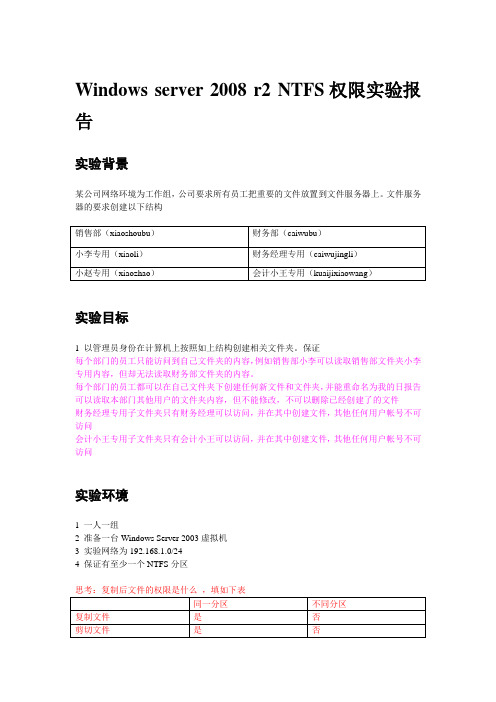
Windows server 2008 r2 NTFS权限实验报告实验背景某公司网络环境为工作组,公司要求所有员工把重要的文件放置到文件服务器上。
文件服务器的要求创建以下结构实验目标1 以管理员身份在计算机上按照如上结构创建相关文件夹。
保证每个部门的员工只能访问到自己文件夹的内容,例如销售部小李可以读取销售部文件夹小李专用内容,但却无法读取财务部文件夹的内容。
每个部门的员工都可以在自己文件夹下创建任何新文件和文件夹,并能重命名为我的日报告可以读取本部门其他用户的文件夹内容,但不能修改,不可以删除已经创建了的文件财务经理专用子文件夹只有财务经理可以访问,并在其中创建文件,其他任何用户帐号不可访问会计小王专用子文件夹只有会计小王可以访问,并在其中创建文件,其他任何用户帐号不可访问实验环境1 一人一组2 准备一台Windows Server 2003虚拟机3 实验网络为192.168.1.0/244 保证有至少一个NTFS分区思考:复制后文件的权限是什么,填如下表我们首先新建两个文件夹“财务部”和“销售部”:然后再新建“销售部”和“财务部”的子文件夹:(财务部):(销售部):我们在新建各自不们的用户组:并新建文件夹各自用户组:然后把用户加入到各自的用户组:每个部门的员工只能访问到自己文件夹的内容,例如销售部小李可以读取销售部文件夹小李专用内容,但却无法读取财务部文件夹的内容。
每个部门的员工都可以在自己文件夹下创建任何新文件和文件夹,并能重命名为我的日报告可以读取本部门其他用户的文件夹内容,但不能修改,不可以删除已经创建了的文件好了!准备工作开始了!我们的实验要开始了:点击“小李”→“属性”→“安全”→“高级”号去掉(它会提示是否删除点击“删除”):然后添加用户小李设置权限为:在添加小赵设置权限为只可读取:验证小李可在自己文件夹内完全控制:小赵不可修改小李的文件和目录只能读取:下面设置小赵的权限:“小赵”→“属性”→“安全”→“高级”号去掉(它会提示是否删除点击“删除”):添加小赵用户权限为完全控制:添加小李权限为:验证小赵不可修改小李的文件只可读取:小赵可在自己目录完全控制:销售部不可查看财务部的文件信息:点击“销售部”→“属性”→“高级”→把“允许父项的继承权限传播到该对象和所有子对象,包括那些在此明确的项目!”的对号去掉(它会提示是否删除点击“删除”):添加用户组“销售部”权限为完全控制:添加财务部用户组权限为:点击“财务部”→“属性”→“高级”→去掉(它会提示是否删除点击“删除”):添加“财务部用户组”完全控制:添加销售部为完全拒绝:验证实验结果(销售部无法访问财务部):实验财务部无法访问销售部:财务经理专用子文件夹只有财务经理可以访问,并在其中创建文件,其他任何用户帐号不可访问会计小王专用子文件夹只有会计小王可以访问,并在其中创建文件,其他任何用户帐号不可访问实验开始:点击“财务经理”→“属性”→“高级”→把“允许父项的继承权限传播到该对象和所有子对象,包括那些在此明确的项目!”的对号去掉(它会提示是否删除点击“删除”):添加财务经理文件夹为财务经理完全控制并删除其他任何用户:设置会计小王的权限:点击“财务经理”→“属性”→“高级”→把“允许父项的继承权限传播到该对象和所有子对象,包括那些在此明确的项目!”的对号去掉(它会提示是否删除点击“删除”):添加会计小王为完全控制其他用户全部删除:验证(财务经理和会计小王各自控制各自的文件夹)一.财务经理只能在本地文件夹内访问和删除不能再其他用户文件夹没做任何操作:二.会计小王只能在本地文件夹内完全控制不能再其他文件夹内做任何操作:实验全部完成!。
